HP Compaq dx2200 Microtower PC Guide de référence
PDF
Scarica
Documento
Manuel de référence du matériel Ordinateur d’entreprise HP Compaq dx2200 microtour Référence : 413758-051 Janvier 2006 Ce manuel contient les informations de base nécessaires aux mises à niveau de ce modèle. © Copyright 2006 Hewlett-Packard Development Company, L.P. Les informations de ce document sont susceptibles d’être modifiées sans préavis. Microsoft et Windows sont des marques de Microsoft Corporation aux États-Unis et dans d’autres pays. Les garanties applicables aux produits et services HP sont énoncées dans les certificats de garantie limitée accompagnant ces produits et services. Aucune partie du présent document ne doit être considéré comme constituant une extension de garantie ou une garantie supplémentaire. HP ne peut être tenu responsable des erreurs ou omissions techniques ou de rédaction de ce document. Ce document contient des informations protégées par des droits d’auteur. Aucune partie de ce document ne peut être photocopiée, reproduite ou traduite dans une autre langue sans l’accord écrit préalable de Hewlett-Packard Company. Å AVERTISSEMENT : le non-respect de ces instructions expose l’utilisateur à des risques potentiellement très graves. Ä ATTENTION : le non-respect de ces instructions présente des risques pour le matériel et les informations qu’il contient. Manuel de référence du matériel Ordinateur d’entreprise HP Compaq dx2200 microtour Première édition (janvier 2006) Référence : 413758-051 Table des matières 1 Mises à jour matérielles Fonctionnalités de maintenance . . . . . . . . . . . . . . . . . . . . . . . . . . . . . . . . . . . . . . . . . . 1–2 Avertissements et précautions . . . . . . . . . . . . . . . . . . . . . . . . . . . . . . . . . . . . . . . . . . . . 1–2 Retrait du panneau d’accès et du cache avant . . . . . . . . . . . . . . . . . . . . . . . . . . . . . . . . 1–3 Retrait d’un cache protecteur de 5,25 pouces . . . . . . . . . . . . . . . . . . . . . . . . . . . . . . . . 1–5 Retrait d’un cache protecteur de 3,5 pouces . . . . . . . . . . . . . . . . . . . . . . . . . . . . . . . . . 1–6 Installation de mémoire supplémentaire . . . . . . . . . . . . . . . . . . . . . . . . . . . . . . . . . . . . 1–7 DIMM . . . . . . . . . . . . . . . . . . . . . . . . . . . . . . . . . . . . . . . . . . . . . . . . . . . . . . . . . . . 1–7 Modules DIMM DDR2-SDRAM . . . . . . . . . . . . . . . . . . . . . . . . . . . . . . . . . . . . . . 1–7 Installation de modules DIMM. . . . . . . . . . . . . . . . . . . . . . . . . . . . . . . . . . . . . . . . 1–8 Installation d’une carte d’extension . . . . . . . . . . . . . . . . . . . . . . . . . . . . . . . . . . . . . . 1–10 Remplacement ou mise à niveau d’une unité de disque . . . . . . . . . . . . . . . . . . . . . . . 1–12 Localisation des unités . . . . . . . . . . . . . . . . . . . . . . . . . . . . . . . . . . . . . . . . . . . . . 1–13 Retrait d’une unité optique de 5,25 pouces. . . . . . . . . . . . . . . . . . . . . . . . . . . . . . 1–14 Retrait d’un lecteur de cartes ou d’une unité de disquette 3,5 pouces . . . . . . . . . 1–15 Retrait d’un disque dur de 3,5 pouces. . . . . . . . . . . . . . . . . . . . . . . . . . . . . . . . . . 1–17 2 Remplacement de la pile Remplacement de la pile . . . . . . . . . . . . . . . . . . . . . . . . . . . . . . . . . . . . . . . . . . . . . . . . 2–1 3 Utilisation et entretien courant de l’ordinateur et préparation au transport Utilisation et entretien courant de l’ordinateur . . . . . . . . . . . . . . . . . . . . . . . . . . . . . . . Précautions relatives à l’unité optique. . . . . . . . . . . . . . . . . . . . . . . . . . . . . . . . . . . . . . Procédure . . . . . . . . . . . . . . . . . . . . . . . . . . . . . . . . . . . . . . . . . . . . . . . . . . . . . . . . Nettoyage . . . . . . . . . . . . . . . . . . . . . . . . . . . . . . . . . . . . . . . . . . . . . . . . . . . . . . . . Sécurité . . . . . . . . . . . . . . . . . . . . . . . . . . . . . . . . . . . . . . . . . . . . . . . . . . . . . . . . . . Préparation au transport. . . . . . . . . . . . . . . . . . . . . . . . . . . . . . . . . . . . . . . . . . . . . . . . . Manuel de référence du matériel www.hp.com 3–1 3–2 3–2 3–2 3–3 3–3 iii Table des matières 4 Électricité statique Prévention des décharges électrostatiques . . . . . . . . . . . . . . . . . . . . . . . . . . . . . . . . . . 4–1 Méthodes de mise à la terre . . . . . . . . . . . . . . . . . . . . . . . . . . . . . . . . . . . . . . . . . . . . . . 4–2 iv www.hp.com Manuel de référence du matériel 1 Mises à jour matérielles Microtour HP Compaq dx2200 configuration des unités de disques peut être différente selon ✎ Lale modèle d’ordinateur. Manuel de référence du matériel www.hp.com 1–1 Mises à jour matérielles Fonctionnalités de maintenance L’ordinateur microtour possède des fonctions facilitant sa mise à niveau et son entretien. Vous aurez besoin d’un tournevis Torx T-15 pour la plupart des procédures d’installation décrites dans le présent chapitre. Avertissements et précautions Avant toute mise à niveau, suivez scrupuleusement toutes les instructions s’y rapportant et n’oubliez pas de lire les notes d’avertissement et d’attention de ce manuel. 1–2 Å AVERTISSEMENT : afin de réduire les risques de blessures consécutives à une décharge électrique ou au contact avec des surfaces chaudes, assurez-vous que le cordon d’alimentation est débranché et laissez les composants refroidir avant de les toucher. Å AVERTISSEMENT : afin d’éviter tout risque d’électrocution, d’incendie ou de dommages matériels, ne branchez jamais de connecteurs de téléphone ou de télécommunications sur les prises d’interface réseau. Ä ATTENTION : l’électricité statique peut endommager les composants électroniques de l’ordinateur ou de l’équipement en option. Il est conseillé de toucher un objet métallique relié à la terre avant de commencer l’installation. Pour plus d’informations, reportez-vous à la section Chapitre 4, “Électricité statique”. Ä ATTENTION : quand l’ordinateur est branché sur le secteur, la carte mère est sous tension. Vous devez déconnecter le cordon d’alimentation avant d’ouvrir l’ordinateur pour prévenir toute détérioration de la carte système. www.hp.com Manuel de référence du matériel Mises à jour matérielles Retrait du panneau d’accès et du cache avant Ä ATTENTION : avant de retirer le panneau d’accès, assurez-vous que l’ordinateur est arrêté et que le cordon d’alimentation est débranché de la prise électrique. 1. Exécutez la procédure d’arrêt du système d’exploitation, puis mettez l’ordinateur et les périphériques externes hors tension. 2. Retirez le cordon d’alimentation de la prise secteur et de l’ordinateur 1, et débranchez tous les périphériques externes. 3. Dévissez les deux vis qui fixent le panneau d’accès au châssis de l’ordinateur 2. 4. Faites glisser le panneau d’accès vers l’arrière d’environ 1,25 cm (1/2 pouce), puis détachez-le de l’unité centrale 3. Retrait du cordon d’alimentation et du panneau d’accès ✎ Pour replacer le panneau d’accès, procédez de façon inverse. Manuel de référence du matériel www.hp.com 1–3 Mises à jour matérielles 5. Pour ôter le cache avant, tirer vers l’extérieur sur les trois languettes située sur le côté gauche du cache 1, retirez ensuite le cache du châssis 2, en faisant pivoter son côté gauche puis son côté droit. Retrait du cache avant remettre le cache avant en place, introduisez les trois crochets ✎ Pour situés sur son côté droit dans les trous rectangulaires du châssis, puis faites pivoter le cache de manière à ce que les trois languettes du côté gauche s’enclenchent dans les fentes du châssis. 1–4 www.hp.com Manuel de référence du matériel Mises à jour matérielles Retrait d’un cache protecteur de 5,25 pouces Si l’ordinateur a été livré sans unité dans le compartiment 5,25 pouces, celui-ci est obturé par un cache protecteur. Lorsque vous ajoutez une unité de disque dans le compartiment 5,25 pouces, vous devez commencer par ôter le cache protecteur. 1. Exécutez la procédure d’arrêt du système d’exploitation, puis mettez l’ordinateur et les périphériques externes hors tension. 2. Retirez le cordon d’alimentation de la prise secteur et débranchez tous les périphériques externes. 3. Retirez le panneau d’accès et le cache avant. Reportez-vous à la section “Retrait du panneau d’accès et du cache avant”. 4. De côté intérieur du cache avant, appuyez vers le bord extérieur du cache 1 sur les deux languettes situées à droite, puis tirez le cache vers vous pour l’enlever 2. Retrait d’un cache protecteur de 5,25 pouces installer un cache protecteur de 5,25 pouces, insérez son côté ✎ Pour gauche dans les deux fentes situées à gauche du cache avant, puis appuyez sur le côté droit pour l’enclencher. Manuel de référence du matériel www.hp.com 1–5 Mises à jour matérielles Retrait d’un cache protecteur de 3,5 pouces Si l’ordinateur a été livré sans unité dans le compartiment 3,5 pouces, celui-ci est obturé par un cache protecteur. Lorsque vous ajoutez une unité de disque dans le compartiment 3,5 pouces, vous devez commencer par ôter le cache protecteur. 1. Exécutez la procédure d’arrêt du système d’exploitation, puis mettez l’ordinateur et les périphériques externes hors tension. 2. Retirez le cordon d’alimentation de la prise secteur et débranchez tous les périphériques externes. 3. Retirez le panneau d’accès et le cache avant. Reportez-vous à la section “Retrait du panneau d’accès et du cache avant”. 4. De côté intérieur du cache avant, appuyez vers le bord extérieur du cache protecteur 1 sur les deux languettes situées à droite, puis tirez le cache vers vous pour l’enlever 2. Retrait d’un cache protecteur de 3,5 pouces installer un cache protecteur de 3,5 pouces, appuyez dessus, ✎ Pour du côté intérieur du cache avant, pour le fixer en place. 1–6 www.hp.com Manuel de référence du matériel Mises à jour matérielles Installation de mémoire supplémentaire L’ordinateur est équipé de modules mémoire DIMM DDR2-SDRAM. DIMM Les supports mémoire de la carte système peuvent recevoir un maximum de deux modules DIMM standard. À la livraison, ces connecteurs pour module mémoire accueillent au moins un module mémoire préinstallé. Les connecteurs sont identifiés DIMM1 et DIMM2. Vous pouvez installer un maximum de 2 Go (2 x 1 Go) sur la carte mère. Modules DIMM DDR2-SDRAM Pour le bon fonctionnement du système, les modules DIMM DDR2-SDRAM doivent être du type suivant : ■ standard à 240 broches ; ■ sans tampon, conformes à la norme PC2-5300 667 MHz ■ DIMM DDR2-SDRAM de 1,9 volts Les modules DIMM DDR2-SDRAM doivent également : ■ prendre en charge les temps d’attente CAS (CL = 4) pour les PC2-5300 667 MHz ■ contenir les informations obligatoires du JEDEC SPD. De plus l’ordinateur doit prendre en charge : ■ les technologies de mémoire non-ECC à 256 Mbits, 512 Mbits et 1 Gbits ; ■ les modules DIMM à une face ou deux faces ; ■ les modules DIMM construits avec des puces x8 et x16 DDR ; les puces x4 SDRAM ne sont pas prises en charge. ne démarrera pas si vous installez des modules DIMM ✎ Lenonsystème pris en charge. Manuel de référence du matériel www.hp.com 1–7 Mises à jour matérielles Installation de modules DIMM Ä ATTENTION : les supports de votre module mémoire possèdent des contacts en or. Lors de la mise à niveau de la mémoire, il faut utiliser des modules DIMM avec des contacts en or, afin d’éviter les risques de corrosion et/ou d’oxydation pouvant résulter du contact de deux métaux incompatibles. Ä ATTENTION : l’électricité statique peut endommager les composants électroniques de l’ordinateur ou des cartes en option. Il est conseillé de toucher un objet métallique relié à la terre avant de commencer l’installation. Pour plus d’informations, reportez-vous au Chapitre 4, “Électricité statique”. Ä ATTENTION : lorsque vous manipulez un module mémoire, ne touchez aucun contact, car vous risqueriez d’endommager le module. 1. Exécutez la procédure d’arrêt du système d’exploitation, puis mettez l’ordinateur et les périphériques externes hors tension. 2. Retirez le cordon d’alimentation de la prise secteur et débranchez tous les périphériques externes. 3. Retirez le panneau d’accès de l’ordinateur. 4. Repérez les supports des modules mémoire sur la carte mère. Å 1–8 AVERTISSEMENT : afin d’éviter toute brûlure, il vous est conseillé de laisser refroidir les éléments internes du système avant de les toucher. www.hp.com Manuel de référence du matériel Mises à jour matérielles 5. Ouvrez les deux loquets 1 et insérez le module mémoire dans le connecteur 2. Installation d’un module DIMM module de mémoire ne peut être installé que dans un sens. Faites ✎ Un coïncider l’encoche du module avec le détrompeur du support de mémoire. 6. Enfoncez le module dans le connecteur, jusqu’à ce qu’il soit complètement inséré et correctement enclenché. Assurez-vous de refermer les loquets 3. 7. Replacez le panneau d’accès de l’ordinateur et reconnectez le cordon d’alimentation. L’ordinateur doit reconnaître automatiquement la mémoire ajoutée à la mise sous tension qui suit. Manuel de référence du matériel www.hp.com 1–9 Mises à jour matérielles Installation d’une carte d’extension L’ordinateur comporte deux supports pour carte d’extension PCI pouvant recevoir des cartes d’une longueur maximale de 17,46 cm (6,875 pouces), un support pour carte PCI Express x1 et un support pour carte PCI Express x16. 1. Exécutez la procédure d’arrêt du système d’exploitation, puis mettez l’ordinateur et les périphériques externes hors tension. 2. Retirez le cordon d’alimentation de la prise secteur et débranchez tous les périphériques externes. 3. Ôtez le panneau d’accès et couchez l’ordinateur sur le côté opposé au côté ouvert. 4. Sur le panneau arrière de l’ordinateur, dévissez la vis de fixation de la glissière de blocage des obturateurs 1 et enlevez-la en la faisant coulisser vers le haut 2. Déverrouillage des caches ou des équerres de carte d’extension 1–10 www.hp.com Manuel de référence du matériel Mises à jour matérielles 5. Si vous installez une carte d’extension pour la première fois, vous devez enlever la languette métallique obturant son emplacement à l’aide d’un tournevis plat. Assurez-vous d’enlever la languette métallique correspondant à l’emplacement approprié. Languette métallique Type de carte d’extension Languette supérieure PCI Express x16 Deuxième languette PCI Express x1 Troisième languette PCI Languette inférieure PCI 6. Tenez la carte d’extension à la verticale de son connecteur sur la carte mère, puis déplacez-la vers l’arrière du châssis de manière à aligner son équerre métallique sur la fente prévue à l’arrière du châssis. Appuyez délicatement sur la carte pour l’insérer dans son connecteur. Installation d’une carte d’extension Manuel de référence du matériel www.hp.com 1–11 Mises à jour matérielles vous installez une carte d’extension, appuyez fermement sur ✎ Lorsque la carte, de sorte que ses contacts soient correctement enfoncés dans le connecteur d’extension. 7. Tout en maintenant l’équerre métallique de la carte d’extension contre le châssis, déplacez la glissière de verrouillage vers le bas 1 pour bloquer les équerres métalliques, puis revissez la vis de fixation de la glissière 2. 8. Connectez les câbles externes à la carte installée, si nécessaire. Raccordez les câbles internes à la carte installée, si nécessaire. 9. Replacez le panneau d’accès de l’ordinateur et reconnectez le cordon d’alimentation. ✎ Pour retirer une carte d’extension, procédez de façon inverse. Ä ATTENTION : après avoir enlevé une carte d’extension, vous devez la remplacer par une autre ou installer un obturateur pour assurer le refroidissement des composants internes en fonctionnement. Remplacement ou mise à niveau d’une unité de disque L’ordinateur prend en charge jusqu’à cinq unités, qui peuvent être installées selon diverses configurations. La présente section décrit la procédure permettant de remplacer ou de mettre à niveau des unités de stockage. Pour remplacer une unité, vous aurez besoin d’un tournevis Torx. T-15. Ä 1–12 ATTENTION : avant d’extraire le disque dur, veillez à sauvegarder vos fichiers personnels résidant sur le disque dur sur un support de stockage externe, par exemple un CD. Sinon, vous risquez de perdre des données. Après avoir remplacé le disque dur, vous devrez exécuter le CD Restore Plus! afin de charger les fichiers HP normalement installés en usines. www.hp.com Manuel de référence du matériel Mises à jour matérielles Localisation des unités modèle d’ordinateur peut avoir une configuration d’unités ✎ Votre de disques différente de celle illustrée ci-dessous. Positions des unités 1 Compartiment 5,25 pouces pour unité optique externe de hauteur normale 2 Compartiment 5,25 pouces pour unité optionnelle externe de hauteur normale 3 Compartiment pour unité optionnelle externe de 3,5 pouces (lecteur de cartes optionnel sur l’illustration)* 4 Compartiment interne de 3,25 pouces tiers de hauteur pour disque dur optionnel 5 Compartiment interne de 3,25 pouces tiers de hauteur pour disque dur primaire *Le compartiment pour unité optionnelle externe de 3,5 pouces peut recevoir une unité de disquette ou un lecteur de cartes. Manuel de référence du matériel www.hp.com 1–13 Mises à jour matérielles Retrait d’une unité optique de 5,25 pouces 1. Exécutez la procédure d’arrêt du système d’exploitation, puis mettez l’ordinateur et les périphériques externes hors tension. 2. Retirez le cordon d’alimentation de la prise secteur et débranchez tous les périphériques externes. 3. Retirez le panneau d’accès et le cache avant. Reportez-vous à la section “Retrait du panneau d’accès et du cache avant”. 4. Débranchez le câble d’alimentation et le câble signaux de l’arrière de l’unité. 5. Retirez les deux vis fixant l’unité dans le compartiment 1, puis faites glisser l’unité vers l’avant et sortez-la de son logement 2. Retrait d’une unité externe de 5,25 pouces Pour installer une unité de disque, procédez de façon inverse. N’oubliez pas de fixer une vis de guidage sur le côté avant droit de la nouvelle unité de disque. Cette vis permet de maintenir l’unité en place. 1–14 www.hp.com Manuel de référence du matériel Mises à jour matérielles installez une unité de disque dans le compartiment inférieur ✎ Side vous 5,25 pouces, enlevez la plaquette métallique qui obture le compartiment en appuyant vers l’intérieur sur la languette argentée située sur le côté gauche du châssis, puis tirez sur la plaquette pour la retirer de l’avant du châssis. le cache avant, vous trouverez un total de huit vis de guidage ✎ Sous supplémentaires : quatre vis non métriques américaines 6-32 et quatre vis métriques M3. Les vis non métriques sont argentées et sont destinées aux disques durs. Les vis métriques sont noires et destinées à toutes les autres unités. Veillez à placer les vis appropriées sur la nouvelle unité. Retrait d’un lecteur de cartes ou d’une unité de disquette 3,5 pouces Le compartiment externe de 3,5 pouces peut recevoir une unité de disquette ou un lecteur de cartes. Le retrait de ces deux périphériques s’effectue suivant la même procédure. 1. Exécutez la procédure d’arrêt du système d’exploitation, puis mettez l’ordinateur et les périphériques externes hors tension. 2. Retirez le cordon d’alimentation de la prise secteur et débranchez tous les périphériques externes. 3. Retirez le panneau d’accès et le cache avant. Reportez-vous à la section “Retrait du panneau d’accès et du cache avant”. 4. Si le périphérique est un lecteur de cartes, déconnectez son câble USB interne de la carte mère. S’il s’agit d’une unité de disquette, déconnectez le câble d’alimentation et le câble signaux de l’arrière de l’unité. Manuel de référence du matériel www.hp.com 1–15 Mises à jour matérielles 5. Retirez les vis fixant l’unité dans le compartiment 1, puis faites glisser l’unité vers l’avant et sortez-la de son logement 2. Retrait d’un périphérique 3,5 pouces (lecteur de carte sur l’illustration) Pour installer une unité de disque, procédez de façon inverse. Reportez-vous au tableau ci-dessous pour les emplacements appropriés des vis de fixation et de guidage. 1–16 Périphérique Vis de fixation Vis de guidage Unité de disquette 2 (identifié “FDD” sur le châssis) 1 (côté avant gauche de l’unité) Lecteur de cartes 2 (identifié “CR” sur le châssis) Aucune www.hp.com Manuel de référence du matériel Mises à jour matérielles vous installez une unité de disque pour la première fois dans ✎ Sile compartiment 3,5 pouces externe, vous devez enlever la plaquette métallique obturant son emplacement à l’aide d’un tournevis plat. le cache avant, vous trouverez un total de huit vis de guidage ✎ Sous supplémentaires : quatre vis non métriques américaines 6-32 et quatre vis métriques M3. Les vis non métriques sont argentées et sont destinées aux disques durs. Les vis métriques sont noires et destinées à toutes les autres unités. Veillez à placer les vis appropriées sur la nouvelle unité. Retrait d’un disque dur de 3,5 pouces 1. Exécutez la procédure d’arrêt du système d’exploitation, puis mettez l’ordinateur et les périphériques externes hors tension. 2. Retirez le cordon d’alimentation de la prise secteur et débranchez tous les périphériques externes. 3. Retirez le panneau d’accès et le cache avant. Reportez-vous à la section “Retrait du panneau d’accès et du cache avant”. 4. Débranchez le câble d’alimentation et le câble signaux de l’arrière du disque dur. Manuel de référence du matériel www.hp.com 1–17 Mises à jour matérielles 5. Retirez les quatre vis fixant l’unité dans le compartiment 1, puis faites glisser l’unité vers l’arrière et sortez-la de son logement 2. Retrait d’un disque dur de 3,5 pouces installer un disque dur, procédez de façon inverse. Les disques ✎ Pour durs installés dans un compartiment 3,5 pouces pour disque dur ne nécessitent aucune vis de guidage. 1–18 www.hp.com Manuel de référence du matériel 2 Remplacement de la pile Remplacement de la pile La pile livrée avec l’ordinateur alimente l’horloge temps réel. Lorsque vous devez remplacer la pile, utilisez une pile équivalente à celle installée d’origine dans l’ordinateur. Votre ordinateur est livré avec une pile bouton au lithium de 3 volts. pouvez économiser l’énergie de la pile au lithium en laissant ✎ Vous votre ordinateur branché sur une prise secteur sous tension. L’énergie de la pile au lithium s’épuise uniquement lorsque l’ordinateur n’est PAS branché sur une prise secteur. Å AVERTISSEMENT : l’ordinateur contient une pile interne au lithium et dioxyde de manganèse. Il existe un danger d’incendie et de brûlures si la pile n’est pas manipulée correctement. Pour réduire les risques de blessure : ■ ■ ■ N’essayez pas de recharger la pile. ■ Remplacez la pile uniquement avec une pile de rechange HP adaptée à ce type de produit. Ne pas l’exposer à des températures supérieures à 60 °C (140 ºF). Ne pas démonter, écraser, perforer ou court-circuiter les contacts externes. Ne pas jeter au feu ou dans l’eau. Ä ATTENTION : avant de remplacer la pile, veillez à sauvegarder les paramètres CMOS de l’ordinateur. Lorsque vous retirerez la pile, les paramètres CMOS seront effacés. Pour plus d’informations sur la sauvegarde des paramètres CMOS, reportez-vous au Manuel de l’utilitaire Computer Setup (F10) figurant sur le CD Documentation. N Les piles, modules de batterie et les accumulateurs ne doivent pas être jetés avec les ordures ménagères. Afin qu’ils puissent être recyclés ou traités correctement, contactez les services publics de collecte des déchets ou retournez-les à HP, à un partenaire agréé HP ou à ses agents. Manuel de référence du matériel www.hp.com 2–1 Remplacement de la pile Ä ATTENTION : l’électricité statique peut endommager les composants électroniques de l’ordinateur ou de l’équipement optionnel. Il est conseillé de toucher un objet métallique relié à la terre avant de commencer l’installation. 1. Exécutez la procédure d’arrêt du système d’exploitation, puis mettez l’ordinateur et les périphériques externes hors tension. Retirez le cordon d’alimentation de la prise secteur et débranchez tous les périphériques externes. Retirez ensuite le panneau d’accès de l’ordinateur. avoir accès à la pile, vous pouvez être amené à retirer une carte ✎ Pour d’extension. 2. Repérez la pile et son support sur la carte mère. 3. En fonction du type de pile et de support équipant la carte mère, procédez comme suit : Type 1 a. Retirez la pile de son support. Retrait d’une pile bouton (Type 1) 2–2 www.hp.com Manuel de référence du matériel Remplacement de la pile b. Faites glisser la pile de rechange dans le support en veillant à orienter le pôle positif vers le haut. Le support maintient la pile en place automatiquement. Type 2 a. Pour libérer la pile de son support, appuyez sur la languette métallique qui bloque le bord de la pile. Lorsque la pile est libérée, retirez-la de son support 1. b. Pour installer une nouvelle pile, insérez un bord de la pile sous la lèvre du support, en veillant à orienter le pôle positif vers le haut. Appuyez sur le bord opposé jusqu’à ce que la languette métallique s’enclenche sur la pile 2. Retrait et remplacement d’une pile bouton (Type 2) Manuel de référence du matériel www.hp.com 2–3 Remplacement de la pile Type 3 a. Repoussez la griffe 1 qui maintient la pile en place et retirez la pile de son support 2. b. Insérez la nouvelle pile et remettez la griffe en place. Retrait d’une pile bouton (Type 3) fois la nouvelle pile en place, effectuez les opérations suivantes ✎ Une pour terminer la procédure. 4. Remettez en place le capot ou le panneau d’accès de l’ordinateur. 5. Branchez l’ordinateur et démarrez-le. 6. Réglez à nouveau la date et l’heure, les mots de passe et tous les paramètres spéciaux à l’aide de l’utilitaire Computer Setup. Pour plus d’informations à ce sujet, reportez-vous au Manuel de l’utilitaire Computer Setup (F10) figurant sur le CD Documentation. 2–4 www.hp.com Manuel de référence du matériel 3 Utilisation et entretien courant de l’ordinateur et préparation au transport Utilisation et entretien courant de l’ordinateur Pour installer et entretenir convenablement l’ordinateur et son moniteur, procédez comme suit : ■ Protégez l’ordinateur de l’humidité, des rayons du soleil et des températures extrêmes. ■ Faites fonctionner l’ordinateur sur une surface stable et plane. Laissez un espace libre d’au moins 10 cm (4 pouces) tout autour de l’ordinateur et du moniteur afin d’assurer une bonne aération. ■ Ne réduisez jamais l’aération en bloquant les orifices d’aération ou les entrées d’air. Ne placez pas le clavier – pieds repliés – directement contre l’avant de l’ordinateur de bureau, car cela gêne également la circulation de l’air. ■ Ne faites jamais fonctionner l’ordinateur lorsque le capot ou le panneau latéral est ouvert. ■ N’empilez pas les ordinateurs l’un sur l’autre ou ne les placez pas l’un à côté de l’autre pour éviter de recirculer l’air chaud qu’ils évacuent. ■ Si l’ordinateur est logé à l’intérieur d’un autre boîtier, ce boîtier doit être pourvu d’une entrée et d’une sortie d’air et les instructions d’utilisation ci-dessus doivent également être respectées. ■ Gardez tout récipient contenant un liquide à l’écart de l’ordinateur et du clavier. ■ N’obstruez jamais les grilles d’aération du moniteur (n’y déposez aucun objet). Manuel de référence du matériel www.hp.com 3–1 Utilisation et entretien courant de l’ordinateur et préparation au transport ■ Installez ou activez les fonctions d’économie d’énergie du système d’exploitation ou d’un autre logiciel, y compris les états de veille. ■ Mettez l’ordinateur hors tension avant de : ❏ Essuyer l’extérieur de l’ordinateur avec un chiffon doux humide. Les produits d’entretien pourraient ternir ou abîmer la finition de l’ordinateur. ❏ Nettoyez de temps à autre toutes les entrées ou sorties d’air de l’ordinateur. Les matières pelucheuses et autres peuvent bloquer les orifices d’aération et réduire le débit d’air. Précautions relatives à l’unité optique Assurez-vous de respecter les recommandations suivantes lorsque vous utilisez ou nettoyez l’unité optique. Procédure ■ Ne déplacez pas le lecteur pendant son fonctionnement car vous risqueriez de provoquer une erreur de lecture. ■ N’exposez pas le lecteur à des changements subits de température. Il pourrait se former de la condensation à l’intérieur de l’unité. En cas de changement brutal de la température en cours d’utilisation de l’unité, attendez au moins une heure avant de mettre l’équipement hors tension. Si vous l’utilisiez immédiatement, des erreurs de lecture pourraient se produire. ■ Évitez de placer le lecteur de CD-ROM dans un environnement soumis à une forte humidité, à des températures extrêmes, à des vibrations mécaniques ou aux rayons du soleil. ■ Nettoyez le panneau et les boutons avec un chiffon doux et sec ou légèrement humecté d’un produit détergent doux. Ne vaporisez jamais de liquides nettoyants directement sur l’unité. ■ N’employez pas de dissolvants, comme l’alcool ou l’essence, qui risqueraient d’abîmer la surface. Nettoyage 3–2 www.hp.com Manuel de référence du matériel Utilisation et entretien courant de l’ordinateur et préparation au transport Sécurité Si un objet ou un liquide pénètre dans l’unité, débranchez immédiatement l’ordinateur et faites-le contrôler par un mainteneur agréé HP. Préparation au transport Pour préparer l’ordinateur en vue de son transport, suivez les recommandations suivantes : 1. Faites une sauvegarde du disque dur sur des disques PD, des cartouches, des CD ou des disquettes. Assurez-vous de ne pas exposer le support de sauvegarde à des impulsions électriques ou magnétiques durant le stockage ou le trajet. dur se verrouille automatiquement lorsque le système est ✎ Lemisdisque hors tension. 2. Retirez et rangez toutes les disquettes des unités de disquettes. 3. Insérez une disquette vierge dans l’unité afin de protéger celle-ci durant le trajet. N’utilisez pas de disquette contenant des données ou prévue pour l’enregistrement des données. 4. Éteignez l’ordinateur et les périphériques externes. 5. Débranchez le cordon d’alimentation de la prise secteur, puis de l’ordinateur. 6. Débranchez les composants du système et les périphériques externes de leur source d’alimentation, puis de l’ordinateur. que toutes les cartes sont correctement assujetties et ✎ Assurez-vous verrouillées dans leurs connecteurs avant d’expédier l’ordinateur. 7. Emballez les composants du système ainsi que les périphériques externes dans leur emballage d’origine ou dans un paquet similaire suffisamment protégé. Manuel de référence du matériel www.hp.com 3–3 4 Électricité statique Une décharge d’électricité statique, provenant des doigts ou de tout autre conducteur, peut endommager les cartes du système ou d’autres unités sensibles à l’électricité statique. Ce type de dégât peut diminuer la durée de vie de l’appareil. Prévention des décharges électrostatiques Pour éviter tout dégât causé par l’électricité statique, prenez les précautions suivantes : ■ Afin d’éviter tout contact avec les éléments, transportez-les et stockez-le dans des emballages antistatiques. ■ Laissez les éléments sensibles à l’électricité statique dans leur emballage jusqu’au moment de l’installation. ■ Posez les éléments sur une surface reliée à la terre avant de les déballer. ■ Évitez de toucher les broches, fils conducteurs ou circuits. ■ Veillez à toujours être relié à la terre lorsque vous touchez un élément ou un assemblage sensible à l’électricité statique. Manuel de référence du matériel www.hp.com 4–1 Électricité statique Méthodes de mise à la terre Il en existe plusieurs. Prenez au moins l’une des précautions suivantes lorsque vous installez ou manipulez des éléments sensibles à l’électricité statique : ■ Portez un bracelet électrostatique relié par un cordon de terre au châssis d’un ordinateur lui-même mis à la terre. Les bracelets électrostatiques sont des bracelets flexibles dont les cordons ont une résistance d’au moins 1 mégohm +/–10%. Pour une mise à la terre optimale, veillez à maintenir le bracelet serré contre la peau. ■ Utilisez les autres types de bracelets antistatiques disponibles lorsque vous travaillez debout. Portez-les à chaque pied lorsque vous vous trouvez sur des sols ou des tapis conducteurs. ■ Utilisez des outils d’entretien conducteurs. ■ Utilisez une trousse d’entretien portable équipée d’un tapis antistatique pliable. Si vous ne disposez d’aucun des équipements suggérés pour une mise à la terre correcte, contactez votre revendeur ou mainteneur agréé HP. plus d’informations sur l’électricité statique, adressez-vous ✎ Pour à votre revendeur ou mainteneur agréé HP. 4–2 www.hp.com Manuel de référence du matériel ">
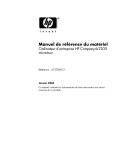
Link pubblico aggiornato
Il link pubblico alla tua chat è stato aggiornato.